来源:www.laomaotao.org 时间:2020-01-19 08:15
对于电脑用户而言,一些高级设置,一般情况下都要通过组策略编辑器来设置,不论是计算机配置,还是用户配置都可以在组策略编辑器当中设置,那么win10系统怎么打开组策略编辑器了?今天为大家分享win10系统打开组策略编辑器的操作方法。
打开组策略编辑器操作方法:
方法一
1、打开C:\Windows\System32文件夹,在该文件夹下找到gpedit.msc文件;如图所示:
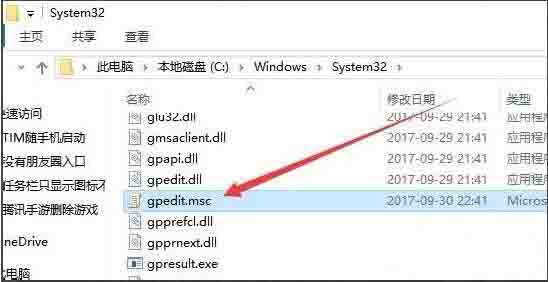
2、右键点击该文件,在弹出菜单中选择“以管理员身份运行”菜单项;如图所示:
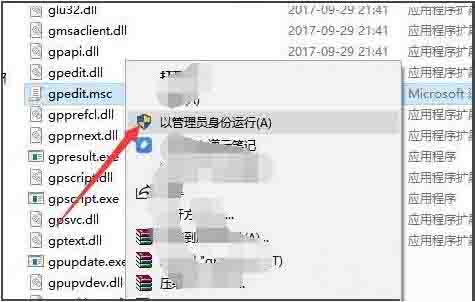
3、这样就可以打开组策略编辑器窗口了。如图所示:

方法二
1、如果Win10系统下无法运行gpedit.msc组策略编辑器,先确认当前系统是否为Windows10专业版,右键点击桌面上的“此电脑”图标;如图所示:
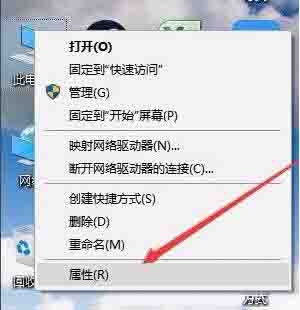
2、在弹出菜单中选择属性菜单项,看一下当前系统是否为专业版;如图所示:
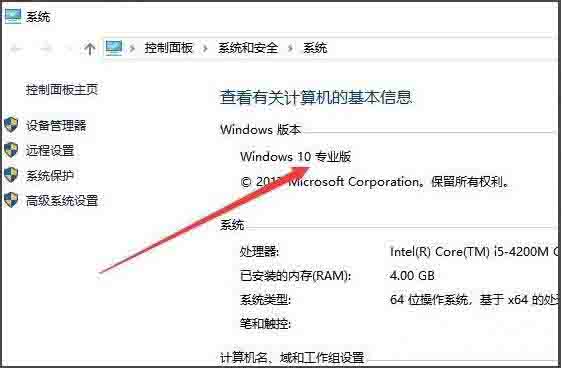
3、另外也可能是gpedit.msc文件出错了,可以到另外的电脑上,或是网上搜索一个gpedit.msc文件,然后再把其粘贴到c:\Windows\System32文件夹下即可。如图所示:
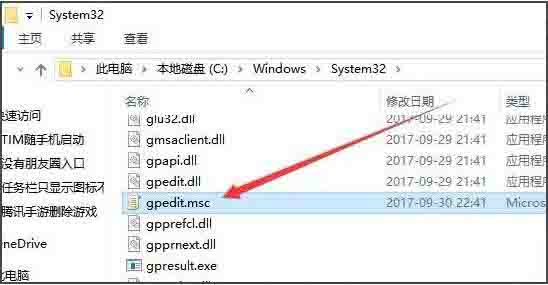
关于win10系统打开组策略编辑器的操作步骤就为小伙伴们详细分享到这里了,如果用户们使用电脑的时候不知道怎么打开组策略编辑器,可以参考以上方法步骤进行操作哦,希望本篇教程对大家有所帮助,更多精彩教程请关注新毛桃官方网站。
责任编辑:新毛桃:http://www.laomaotao.org